我的系统报如下两种错误
应用程序-特定 权限设置并未向在应用程序容器 不可用 SID (不可用)中运行的地址 LocalHost (使用 LRPC) 中的用户 NT AUTHORITY\LOCAL SERVICE SID (S-1-5-19)授予针对 CLSID 为
{6B3B8D23-FA8D-40B9-8DBD-B950333E2C52}
、APPID 为
{4839DDB7-58C2-48F5-8283-E1D1807D0D7D}
的 COM 服务器应用程序的 本地 激活 权限。此安全权限可以使用组件服务管理工具进行修改。
应用程序-特定 权限设置并未向在应用程序容器 不可用 SID (不可用)中运行的地址 LocalHost (使用 LRPC) 中的用户 LAPTOP-41MB7156\WLG SID (S-1-5-21-1694420745-823315853-441102663-1001)授予针对 CLSID 为
{D63B10C5-BB46-4990-A94F-E40B9D520160}
、APPID 为
{9CA88EE3-ACB7-47C8-AFC4-AB702511C276}
的 COM 服务器应用程序的 本地 激活 权限。此安全权限可以使用组件服务管理工具进行修改。
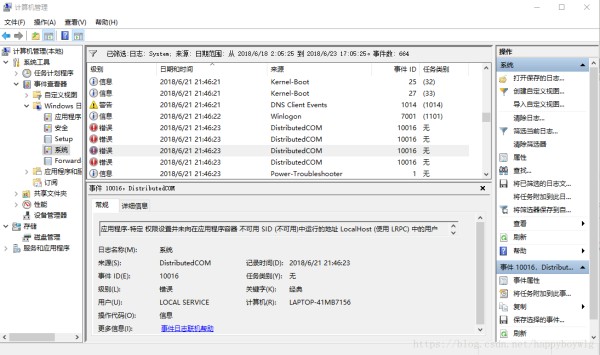
一,win键+R 运行, 输入regedit 开打注册表。
二,
根据APPID 为 {9CA88EE3-ACB7-47C8-AFC4-AB702511C276}
在注册表中找到HKEY_CLASSES_ROOT\AppID\{9CA88EE3-ACB7-47c8-AFC4-AB702511C276}
最上一栏 输入:
计算机\HKEY_CLASSES_ROOT\AppID\{4839DDB7-58C2-48F5-8283-E1D1807D0D7D}
计算机\HKEY_CLASSES_ROOT\AppID\{9CA88EE3-ACB7-47c8-AFC4-AB702511C276}
注意:两次分开操作,操作方法相同。
1,右键选择权限:
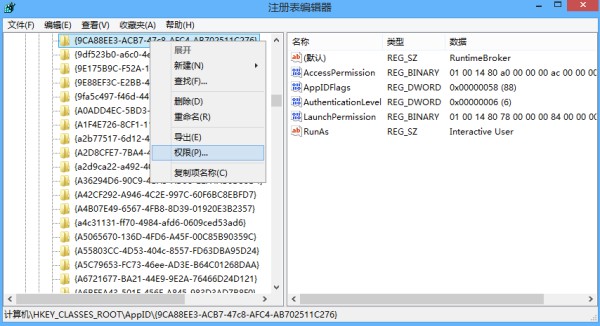
2,加入SYSTEM用户,以及常用的登录用户,并赋予完全控制权限:
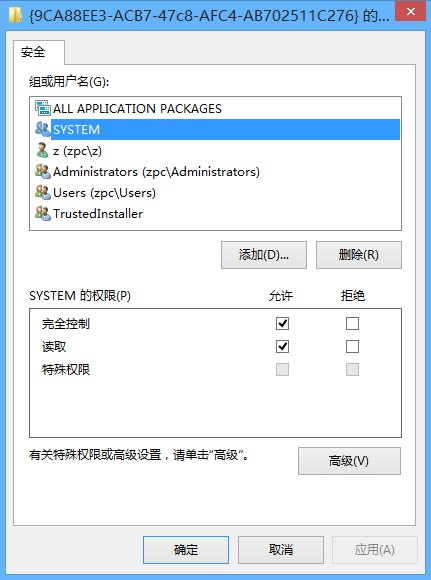
如果没有所需要修改的用户,可根据以下步骤添加:

点击添加后,点击高级。

立即查找,双击选择需要添加的用户,点击确定按钮。
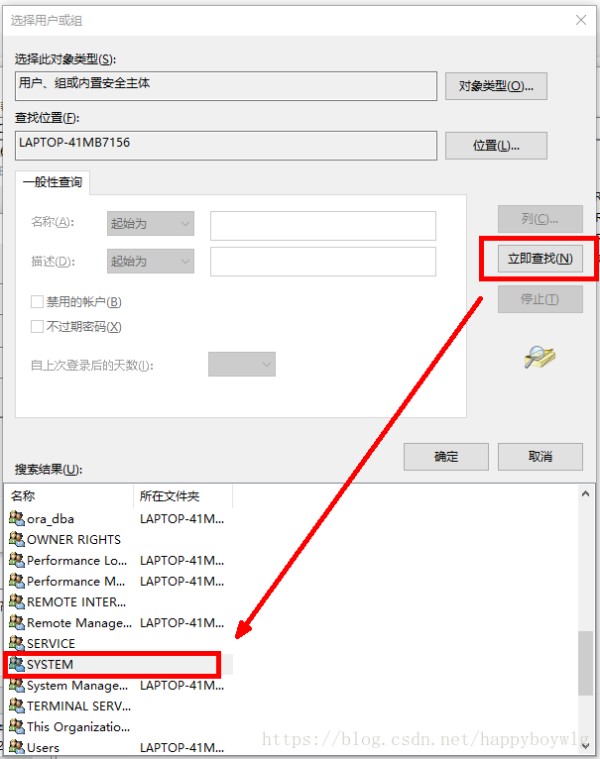
将“当前所有者”改为当前登录的用户:
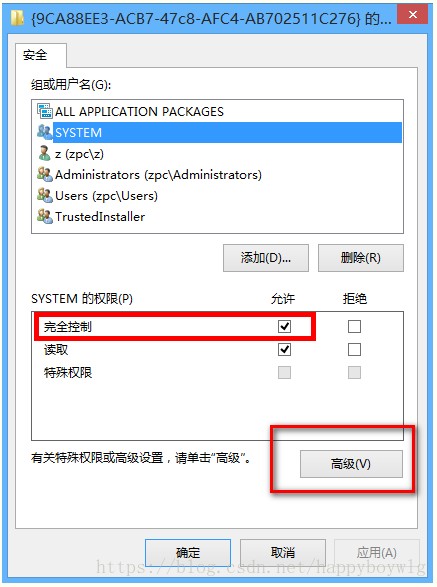
点击高级,然后将“所有者”改为当前登录的用户,并赋予完全控制权限。
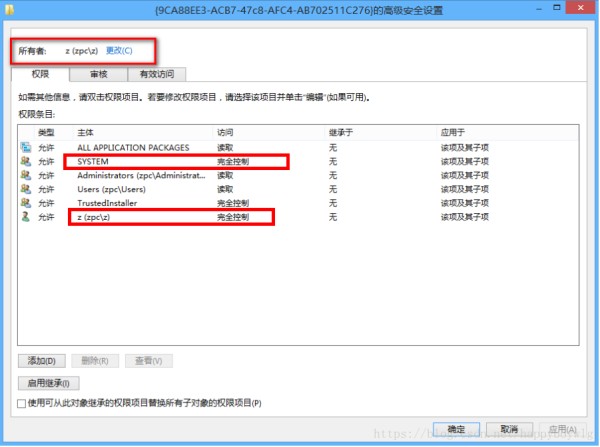
保存完成。
接下来是调整组件服务:
用搜索功能打开“组件服务”。在组件服务中找到“计算机-我的电脑-DCOM配置”,在右侧找到对应的应用ID,右键属性,如下图:
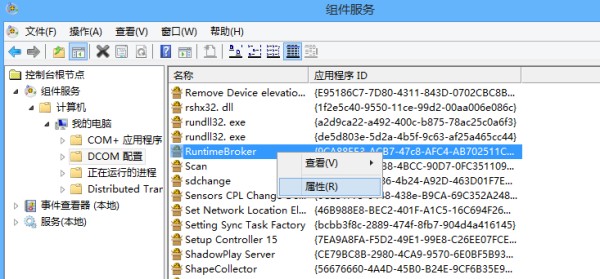
另外附:
RuntimeBroker --> {9CA88EE3-ACB7-47C8-AFC4-AB702511C276}
ShellServiceHost --> {4839DDB7-58C2-48F5-8283-E1D1807D0D7D}
选择“安全”选项卡,点编辑
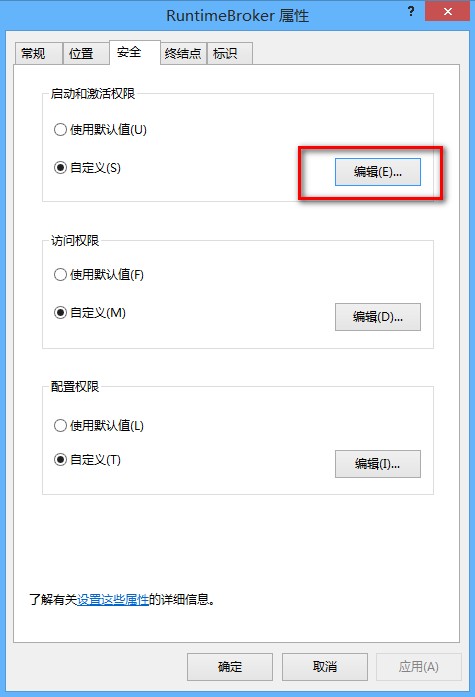
修改对应用户的权限
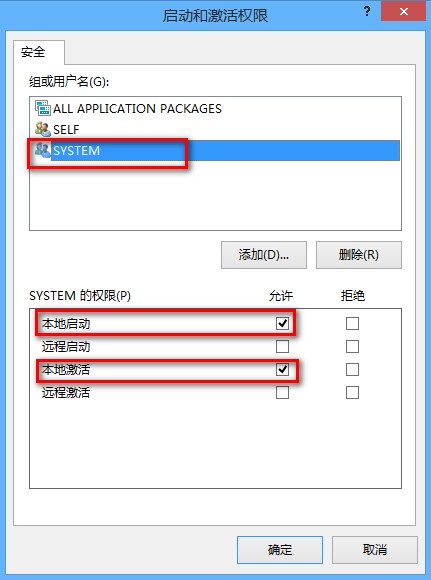
记得保存。
解决方法,来源于网络
https://www.cnblogs.com/ibgo/p/3550674.html
http://tieba.baidu.com/p/3753057523
http://www.cnblogs.com/Tty725/p/7087296.html


